Win10系统音频服务未运行怎么解决
Win10系统音频服务未运行怎么解决
具体解决方法如下: 
1.进入Win10系统桌面,点击开始菜单 - 所有程序 - Windows系统 - 这台电脑,右键这台电脑打开“管理”项;

2.在打开的计算机管理窗口中,点击“服务和应用程序”然后再点击打开“服务”进入下一步操作;
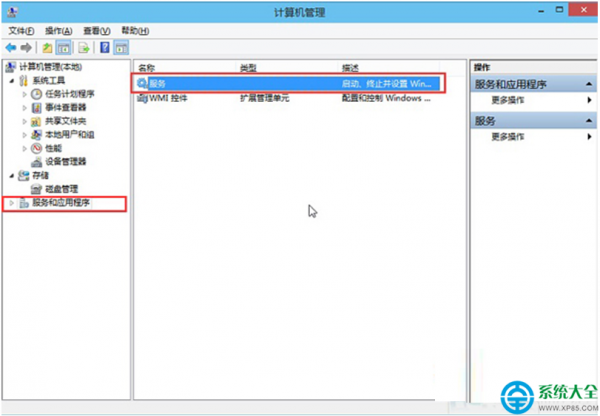
3.在服务窗口中,找到“Windows Audio”双击打开进入下一步操作;

4.在Windows Audio的属性窗口中,点击“开启(S)”;

赞 (0)

